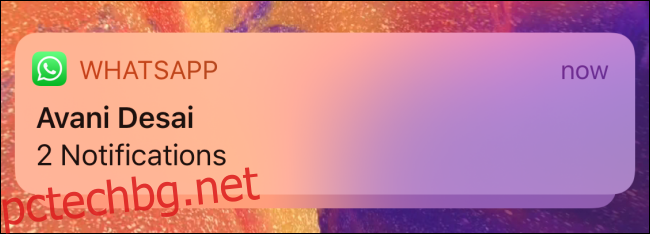Освен ако вашият заключен екран не е заключен, всеки, който вдигне вашия iPhone, може да прочете вашите известия. Ако искате да скриете личните си разговори в WhatsApp от заключения екран, можете да деактивирате визуализациите на известия по два различни начина.
Деактивирайте визуализациите за известия на заключения екран
Една от новите функции, въведени с Face ID на iPhone X, беше възможността за скриване на предварителни прегледи на известия. Функцията беше въведена в iOS 11 и е достъпна за всички iPhone, включително по-старите iPhone с Touch ID.
Опцията е активирана по подразбиране за устройства с Face ID сензор (една от най-добрите функции за поверителност на iPhone), но можете да я активирате ръчно, ако имате по-стар iPhone.
Когато е активирано, съдържанието на всички известия е скрито по подразбиране. Уведомлението ще показва името на подателя, а текстът на уведомлението просто ще гласи „Известие“.
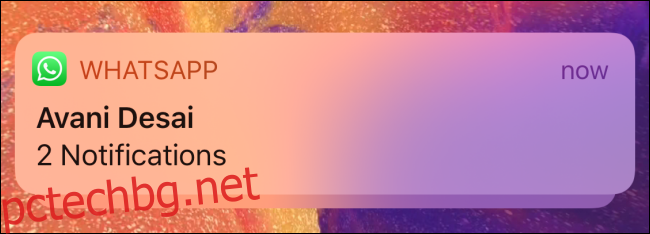
Когато отключите своя iPhone с Face ID, известието ще се разшири, за да покаже съдържанието.
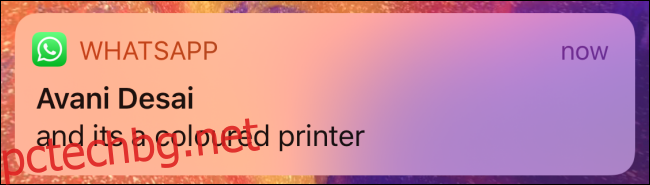
Ако сте деактивирали функцията или ако използвате по-стар iPhone, можете да я включите от Настройки.
Отворете приложението „Настройки“ и след това докоснете опцията „Известия“.
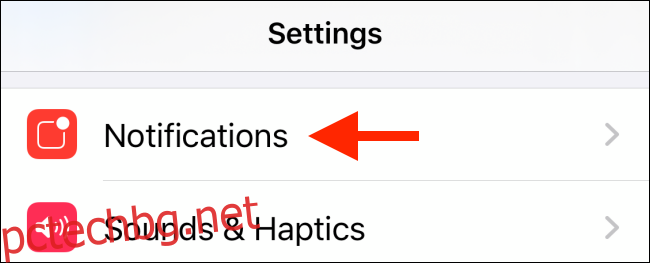
Тук докоснете опцията „Показване на визуализации“ в горната част.
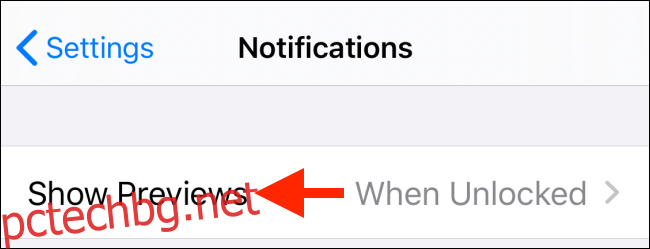
Превключете към опцията „Когато е отключено“. Сега вашият iPhone ще разшири съдържанието на известията само след като сканирате лицето си с Face ID или след като поставите пръста си върху сензора за Touch ID.
Ако искате да бъдете особено внимателни и не искате съдържание за известия да се показва на заключения екран, изберете опцията „Никога“.
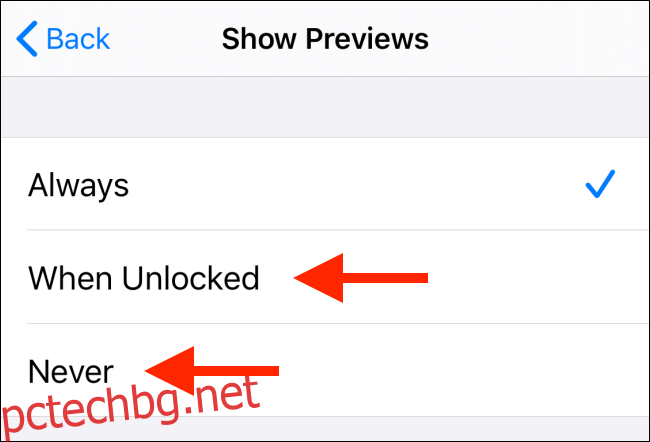
Деактивирайте визуализациите за известия за WhatsApp
Предишният метод е сделка за всичко или нищо за всяко известие, което идва във вашия iPhone. Но какво ще стане, ако искате да деактивирате визуализациите на известия само за WhatsApp, а не за други приложения? Можете да направите това с помощта на настройка от приложението WhatsApp.
Отворете приложението „WhatsApp“ и докоснете раздела „Настройки“, който се намира в долния десен ъгъл.
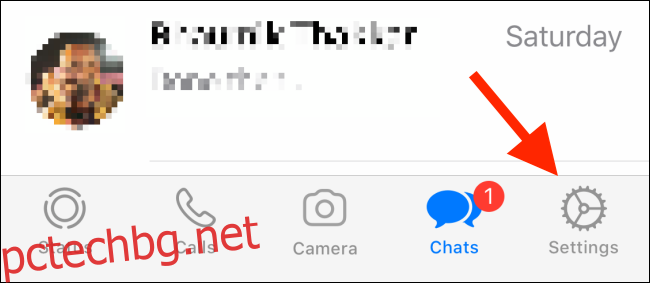
От там изберете опцията „Известия“.
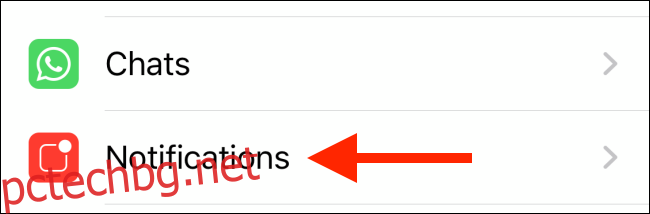
Тук докоснете превключвателя до опцията „Покажи визуализация“.
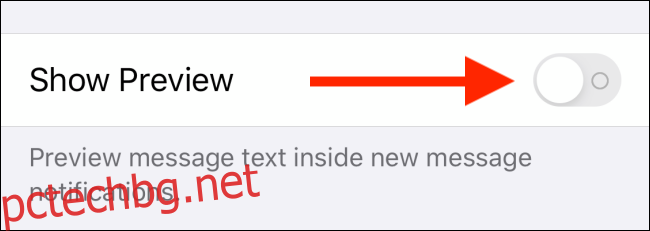
Сега, когато получите ново съобщение в WhatsApp, известието ще ви каже името на подателя и областта със съдържанието просто ще чете „Съобщение“.
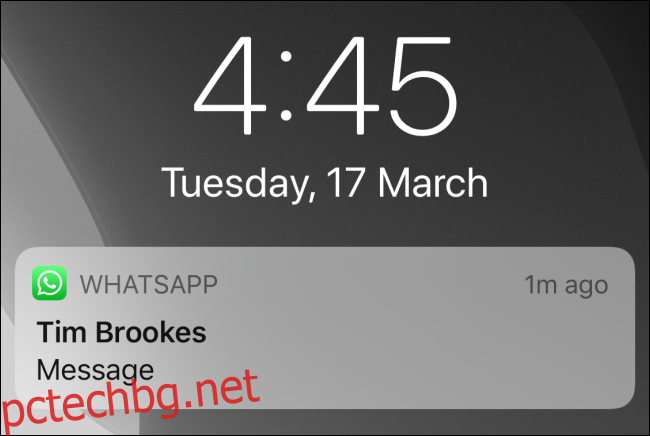
Това е само една от многото стъпки, които можете да предприемете, за да направите акаунта си в WhatsApp по-сигурен и по-личен. Разгледайте нашето ръководство за сигурност на WhatsApp, за да научите повече.